Obsah:
Způsob 1: Vyčištění internetové cache
Často je příčinou zmiňovaného problému data, která jsou uložena v cache webového prohlížeče, proto první, co je třeba udělat, je vyčistit příslušné úložiště. Na našich stránkách již existují pokyny k provedení této akce pro nejpopulárnější prohlížeče – využijte odkazy níže pro podrobnosti.
Více informací: Jak vyčistit cache v Google Chrome, Mozilla Firefox, Yandex.Browser, Opera, Internet Explorer
Způsob 2: Vyčištění SSL cache
Není vyloučeno, že zdrojem selhání může být systémová SSL cache, kterou je také žádoucí vyčistit.Dělá se to následujícím způsobem:
- Otevřete "Ovládací panel" jakýmkoli pohodlným způsobem: například přes "Hledání" nebo z složky "Systémové nástroje" v nabídce "Start".
- Přepněte zobrazení položek na režim "Velké ikony", poté najděte položku "Vlastnosti prohlížeče" a přejděte k ní.
- Otevřete záložku "Obsah" – měla by obsahovat blok "Certifikáty" s tlačítkem "Vymazat SSL", využijte ho.
- Objeví se informační zpráva, klikněte na "OK".
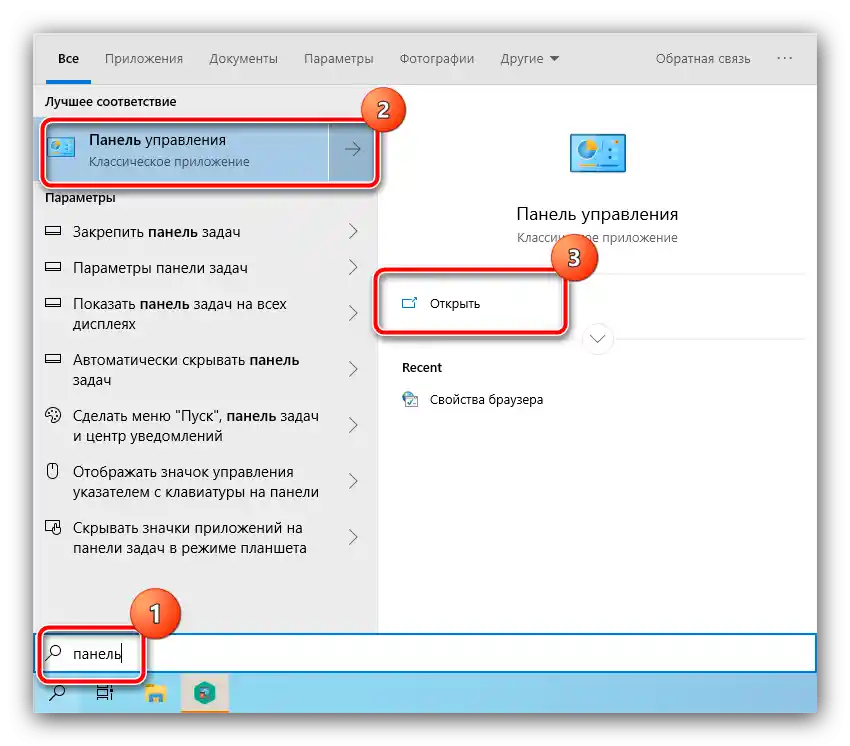
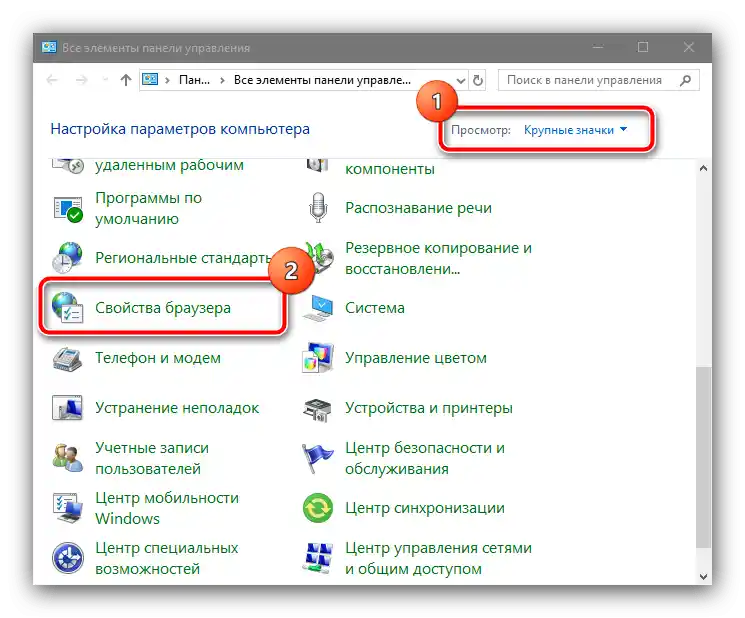
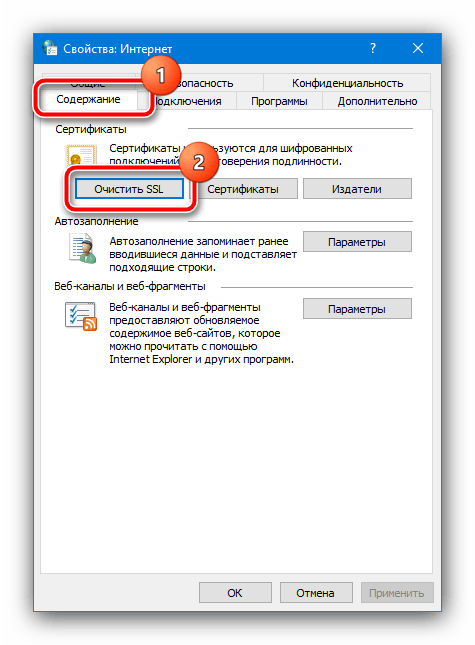
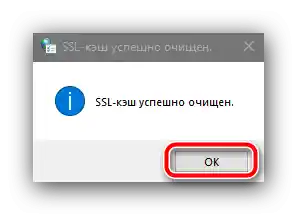
Zavřete "Ovládací panel", poté spusťte prohlížeč a zkuste navštívit web, který vykazoval zmiňovanou chybu – pravděpodobně bude odstraněna.
Způsob 3: Nastavení antiviru
Moderní antivirové produkty chrání také před hrozbami z internetu, které mohou považovat za podezřelé z hlediska algoritmů provozu SSL/TLS. Proto je pro vyřešení problému nutné tuto ochrannou funkci vypnout – postup ukážeme na příkladu populárního softwaru Kaspersky Internet Security.
Důležité! Vypnutí prostředků filtrování provozu může narušit bezpečnost systému, proto další kroky provádíte na vlastní nebezpečí!
- Nejprve zkuste pozastavit ochranu a zkontrolovat přístup na problémový web – pokud se chyba stále objevuje, příčina rozhodně není v antiviru a je vhodné využít jinou metodu uvedenou v tomto článku.
Podrobnosti: Jak pozastavit ochranu Kaspersky Internet Security
Pokud se však zdroj načítá normálně, přejděte k kroku 2.
- Otevřete hlavní okno programu a klikněte na ikonu spuštění nastavení, umístěnou v dolním levém rohu.
- V nabídce parametrů vyberte položky "Další" – "Síť".
- Najděte blok s názvem "Kontrola zabezpečených připojení". Klikněte na rozbalovací nabídku vedle řádku "V případě výskytu chyb při kontrole zabezpečených připojení", ve které vyberte možnost "Přidat web do výjimek".
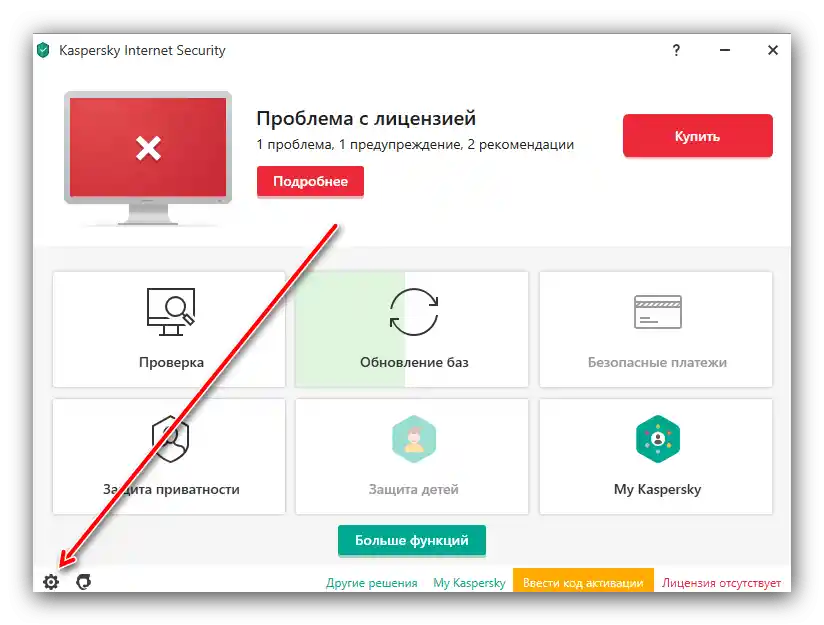
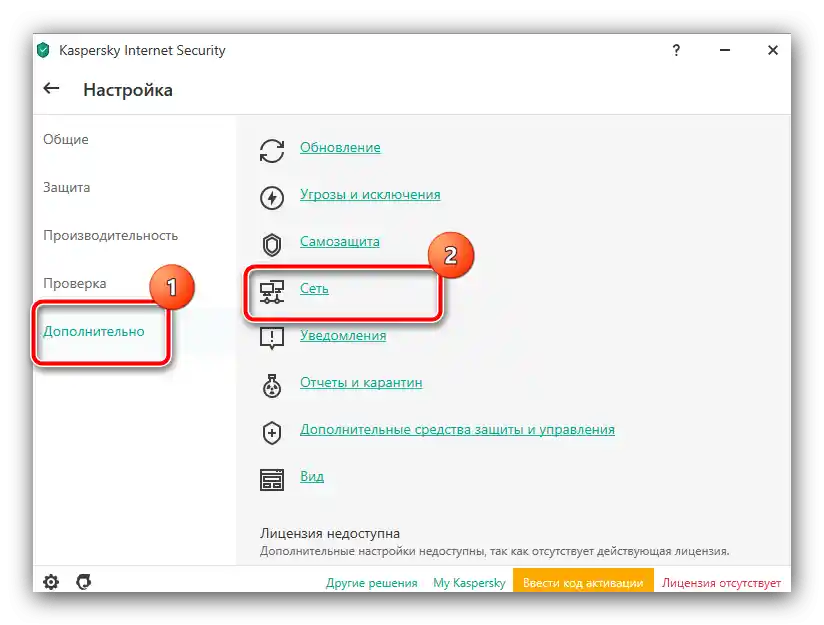
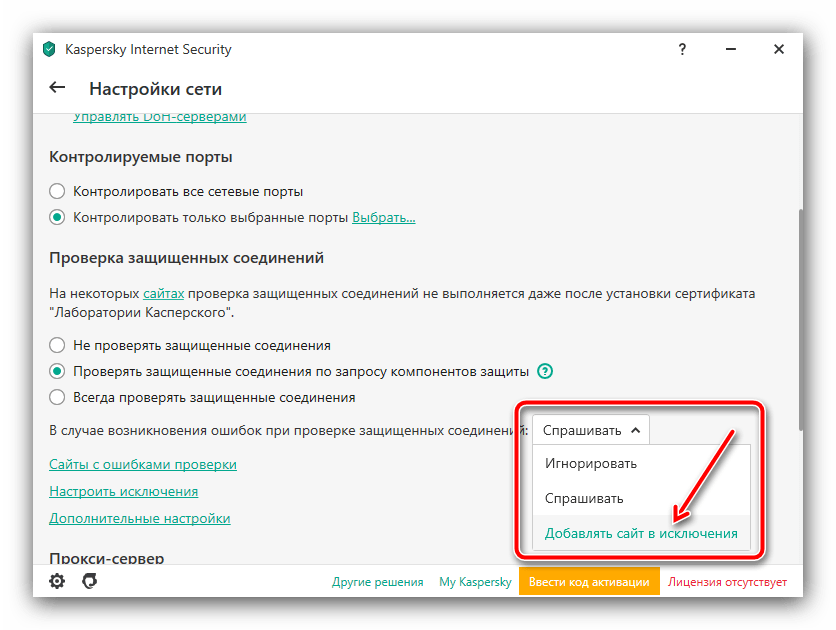
Nyní, pokud dojde k chybám zabezpečeného připojení, antivir vám nabídne přidat zdroj do seznamu výjimek, díky čemuž na něj již bude možné přistupovat. Pokud však problém přetrvává, vraťte se do nastavení sítě a úplně vypněte kontrolu zabezpečených připojení.
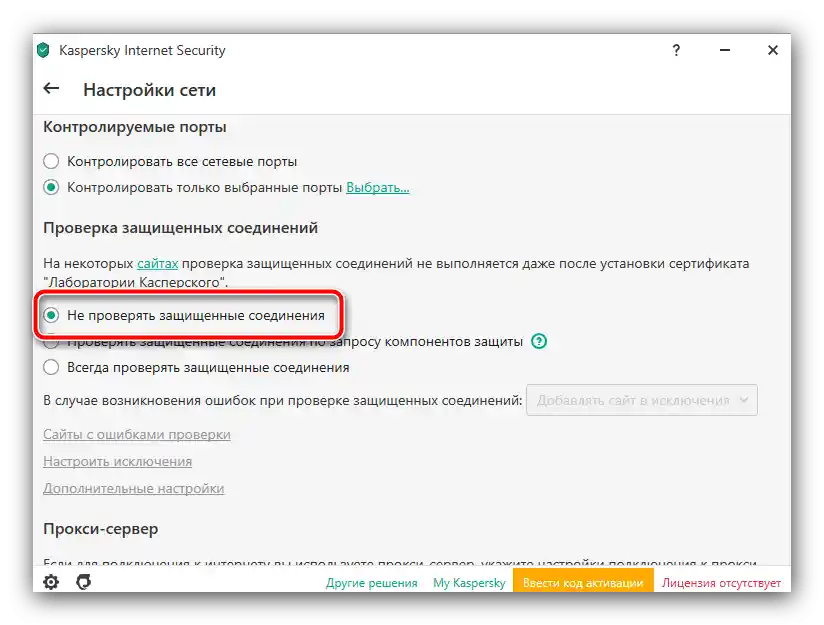
Způsob 4: Kontrola správnosti času a data
Certifikáty, které se používají pro práci protokolů SSL a TLS, mají omezenou platnost, proto se při zajištění bezpečnosti při navazování připojení kontroluje datum jejich vytvoření a doba platnosti. Pokud jsou na cílovém počítači nastaveny nesprávné datum a/nebo čas, systém může certifikát považovat za neplatný a odmítnout přístup. Řešení problému je zřejmé: je třeba nastavit správné hodnoty času, s čímž vám pomůže návod na následujícím odkazu.
Podrobnosti: Nastavení času a data ve Windows
Způsob 5: Vypnutí protokolu QUIC (Google Chrome)
Do webového prohlížeče od "korporace dobra" je integrován protokol QUIC, který má za cíl urychlit přístup na HTTPS stránky využívající SSL a TLS. V některých případech může právě kvůli němu vznikat zmiňovaná chyba.Naštěstí v prohlížeči existují prostředky k vypnutí této funkce, algoritmus je následující:
- Spusťte Chrome a vytvořte novou kartu, do adresního řádku zadejte odkaz
chrome://flags/. Zkontrolujte správnost zadání a stiskněte Enter. - Po načtení stránky využijte řádek "Search flags", do kterého zadejte dotaz
#enable-quic– v seznamu níže by měl zůstat pouze jeden bod s názvem "Experimental QUIC Protocol". - Zvolte rozbalovací menu napravo od možnosti, ve kterém vyberte režim "Disabled".
- Restartujte prohlížeč stisknutím tlačítka "Relaunch" a zkuste se dostat na problémový zdroj – měl by nyní fungovat normálně.
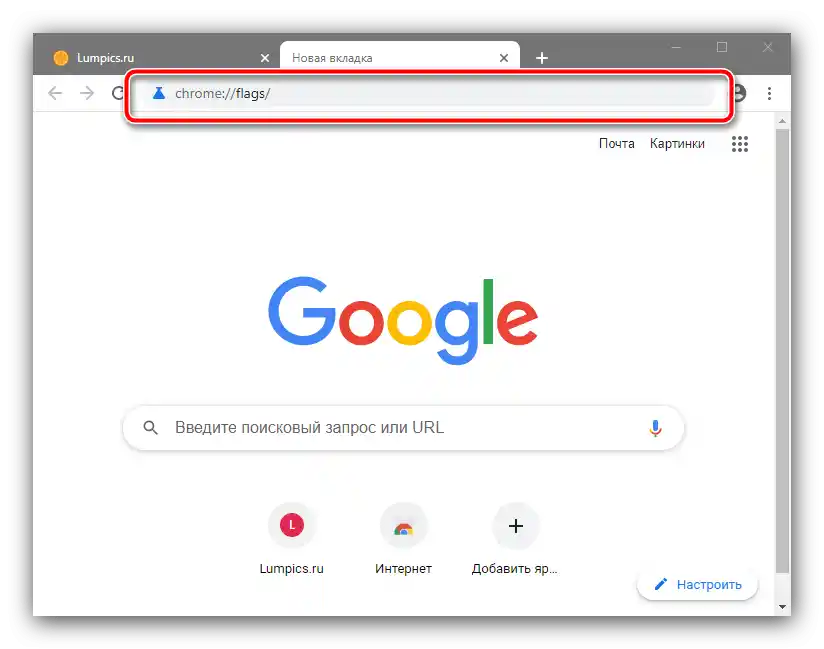
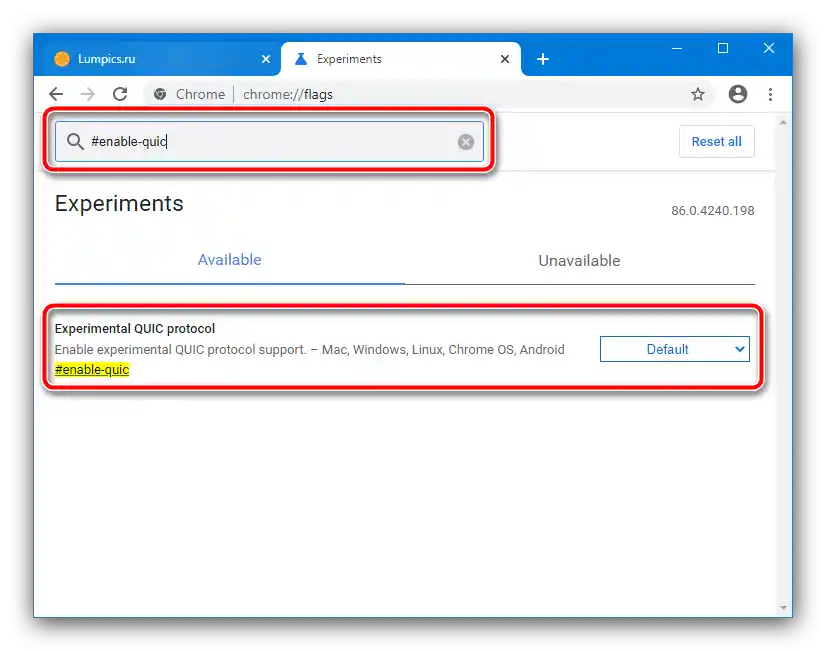
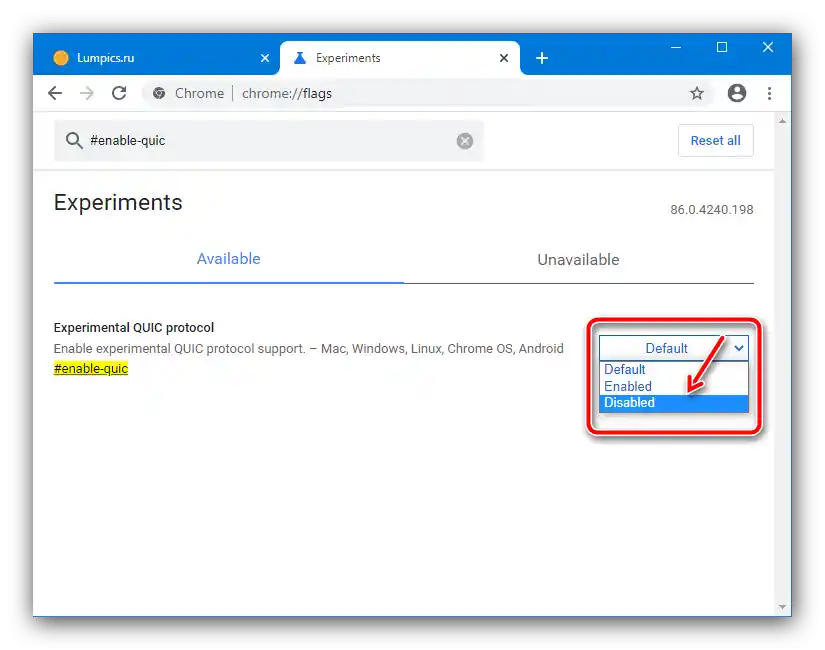
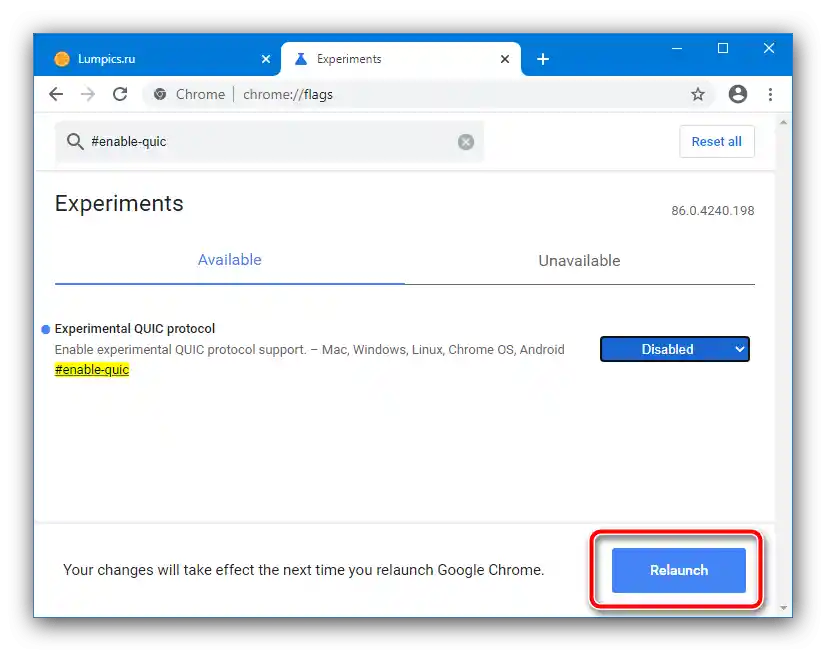
Způsob 6: Aktivace starých verzí protokolů SSL a TLS
Pokud je kriticky důležité získat přístup na web, který vyvolává zmiňovanou chybu, můžete zkusit aktivovat zastaralé verze bezpečnostních protokolů.
Důležité! Aktivace starých verzí SSL a TLS výrazně zhorší zabezpečení vašeho počítače, proto tuto metodu používejte pouze v krajním případě!
- Opakujte kroky 1-2 druhého způsobu a využijte kartu "Další".
- V seznamu "Možnosti" hledejte položky, v jejichž názvech se objevují zkratky bezpečnostních protokolů, a zaškrtněte všechny nalezené.
- Stiskněte "Použít" a "OK", poté restartujte počítač.
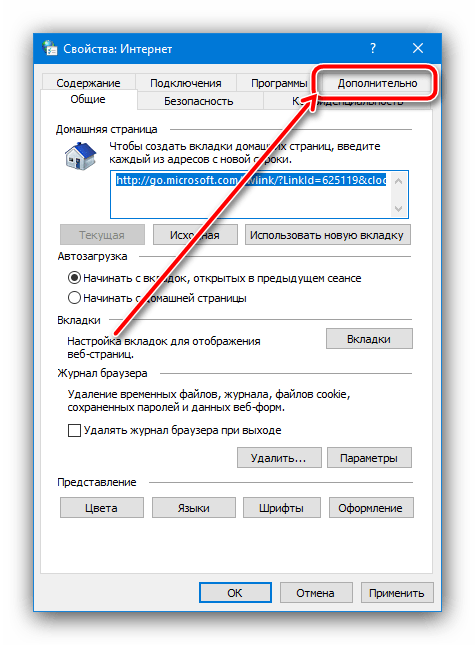
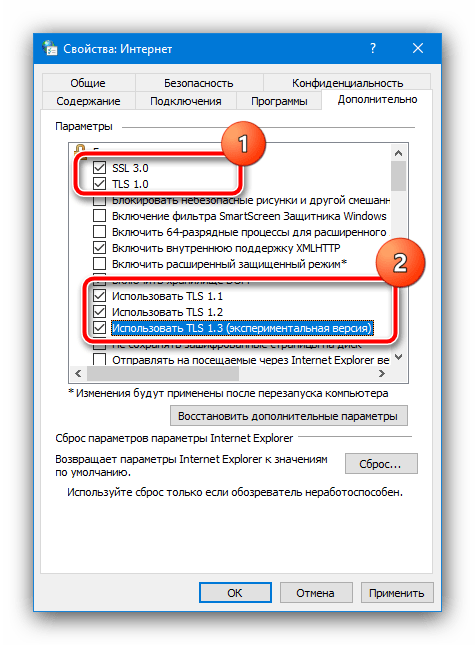
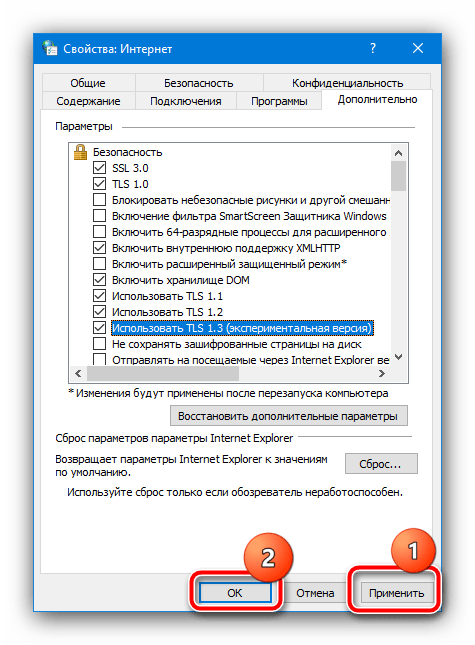
Ve většině případů by tato varianta měla pomoci, nicméně ještě jednou připomínáme – je to nebezpečné a používat tuto metodu byste měli pouze v naléhavé potřebě.